X
Nuestro equipo de editores e investigadores capacitados han sido autores de este artículo y lo han validado por su precisión y amplitud.
wikiHow's Content Management Team revisa cuidadosamente el trabajo de nuestro personal editorial para asegurar que cada artículo cumpla con nuestros altos estándares de calidad.
Este wikiHow te enseñará cómo buscar un mensaje en particular en un iPhone, un iPad o una Mac.
Pasos
Método 1
Método 1 de 2:Buscar un mensaje en un iPhone o un iPad
Método 1
-
1Abre Mensajes. Es un icono verde que tiene una burbuja de diálogo blanca y que está en una de las pantallas de inicio.
-
2Ve a la parte superior de la pantalla Mensajes. Cuando estés en la parte superior, aparecerá una barra de búsqueda.
- Cuando tengas una conversación, tendrás que pulsar la flecha que apunta hacia atrás en la esquina superior izquierda de la pantalla para ir a la pantalla Mensajes.
- Algunas versiones pueden requerir que deslices el dedo hacia abajo en la pantalla para hacer que la barra de búsqueda aparezca.
-
3Pulsa la barra de búsqueda.
-
4Escribe los términos de búsqueda. Esto puede incluir palabras clave que recuerdes del mensaje que buscas. También puedes escribir el nombre o el número telefónico de un contacto para ver todas las conversaciones en las que haya participado.
- Los resultados de los mensajes aparecerán en tiempo real a medida que escribas los términos de búsqueda.
-
5Pulsa el mensaje o la conversación que quieras ver. Si pulsas el mensaje, se te llevará al mismo en la conversación.
- Hay limitaciones para esta función de búsqueda. Si el mensaje está demasiado atrás en el historial de la conversación, no irás directamente al mensaje. En vez de eso, irás al final de la conversación en la que se encuentra.
- Además, solo verás la coincidencia más reciente en la búsqueda.
Anuncio
Método 2
Método 2 de 2:Buscar un mensaje en una Mac
Método 2
-
1Presiona Comando+Espacio para abrir Spotlight.
- iMessage solo está disponible en OS X Mountain Lion o en una versión más reciente.
-
2Escribe “Mensajes”.
-
3Presiona Entrar. Esta acción abrirá Mensajes.
-
4Haz clic en la barra de búsqueda. Está en la esquina superior izquierda de la ventana.
-
5Escribe los términos de búsqueda. Puedes buscar palabras clave del mensaje que quieras ver. También puedes escribir el nombre o el número telefónico de una persona para mostrar todas las conversaciones en las que haya participado.
-
6Haz clic en el mensaje o en la conversación que quieras ver.
- Hay limitaciones para esta función de búsqueda. Si el mensaje está demasiado atrás en el historial de la conversación, no irás directamente al mensaje. En vez de eso, irás al final de la conversación en la que se encuentra.
- Solo verás la coincidencia más reciente de la búsqueda. Si deseas ver coincidencias anteriores, pulsa Comando+G hasta que encuentres la coincidencia que buscas.
Anuncio
Consejos
- Si Mensajes está habilitado para la búsqueda de Spotlight en el dispositivo de Apple, entonces también puedes usar Spotlight para buscar un mensaje. Sin embargo, también tendrás que filtrar los resultados de otras aplicaciones.
Anuncio
Acerca de este wikiHow
Anuncio




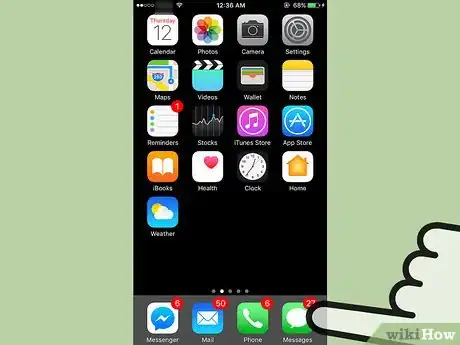
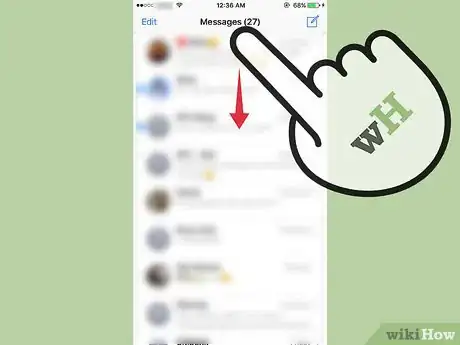
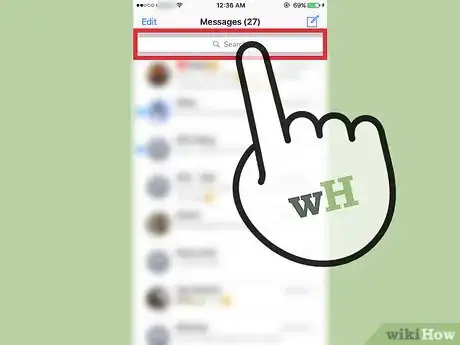
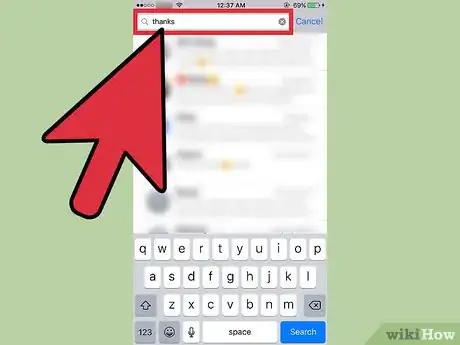
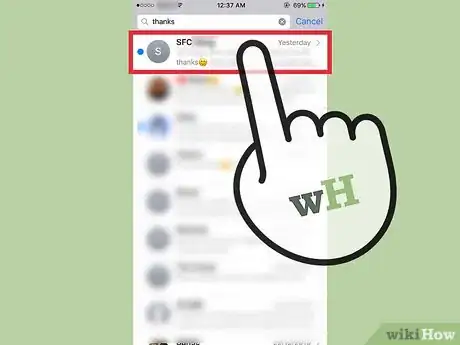
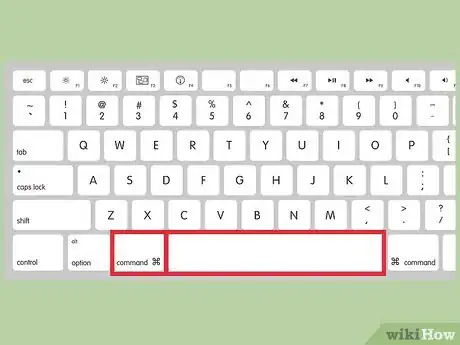
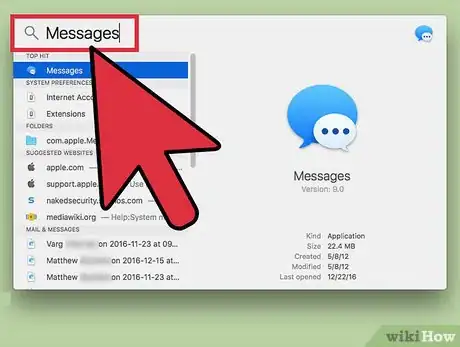
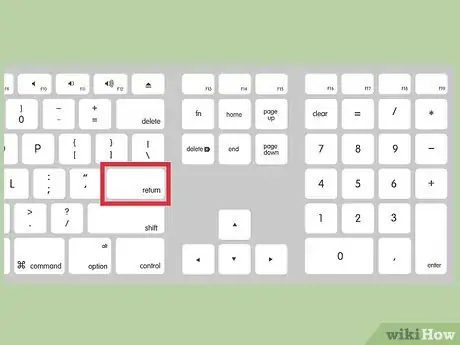
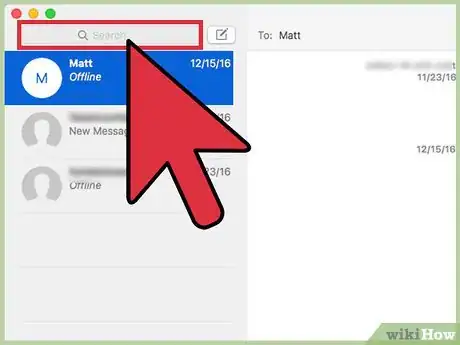
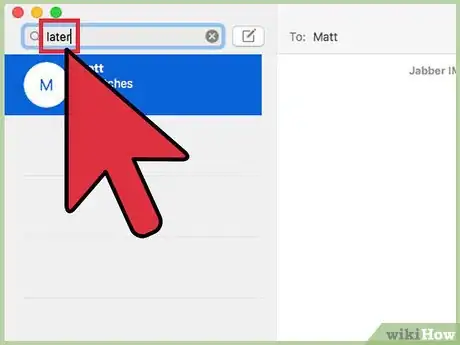
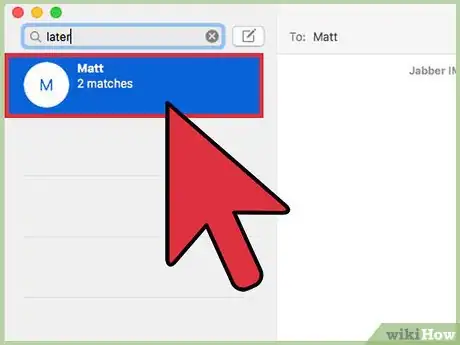


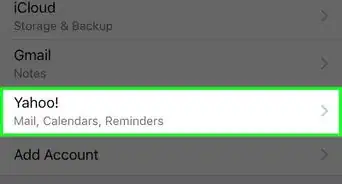





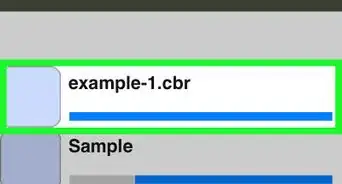
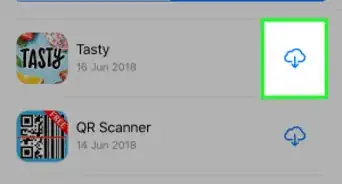
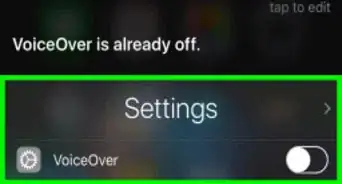

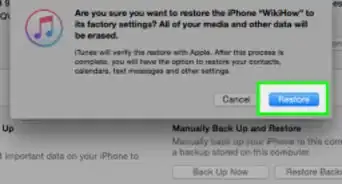



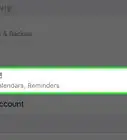


wikiHow's Content Management Team revisa cuidadosamente el trabajo de nuestro personal editorial para asegurar que cada artículo cumpla con nuestros altos estándares de calidad.